Ми всі їх отримали: шалені друзі. Тим, хто коментує і подобається кожен. неодружений. оновлення статусу.
Ті, хто публікує довгі політичні полеміки на твоїх щасливих котячих плакатах. Друзі, які викрадають вас у тонкий, але правдоподібно заперечний спосіб.
Або, можливо, є друзі, з якими ти хочеш розлютитися, яким дійсно не потрібно бачити тебе в тих ганебних оновленнях фотографій, які ти надсилаєш своїм братам -браттям.
Однак ти ранжируйте своїх друзів, Facebook має деякі неінтуїтивні інструменти для створення списків, які допоможуть точно налаштувати ваші групи друзів. Нижче описано, як ними користуватися, а потім як переглянути свій профіль через об’єктив будь -якої конкретної особи у вашому списку друзів, щоб переконатися, що налаштування списку були ефективними.
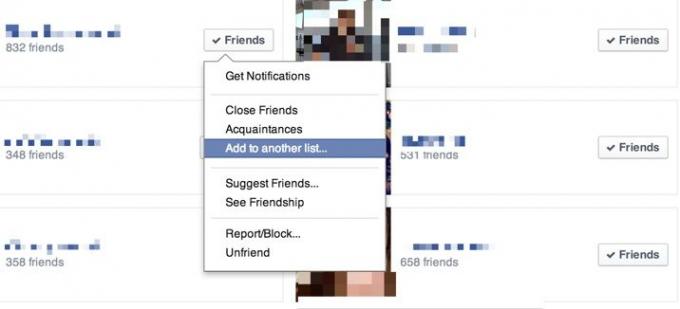
Перейдіть у свій профіль Facebook і натисніть кнопку Друзі. Ваші друзі у Facebook відображатимуться у сітці у двох стовпцях вниз, кожен із маленьким полем біля їх імені з назвою поточного списку, у якому вони є.
Натисніть на це поле, і ви отримаєте контекстне меню з опцією «Додати до іншого списку…». Натисніть на це, а потім або натисніть на список, який ви вже створили, або прокрутіть шлях до нижньої частини меню та виберіть «Новий список…»
Ви можете сортувати всіх своїх друзів у Facebook за будь -якими списками, які вам подобаються, а потім використовувати ці списки під час публікації, натиснувши кнопку конфіденційності у нижньому правому куті вікна оновлення статусу. Ви можете вибрати, до якого списку публікувати оновлення статусу, тим самим передаючи всі інші списки.
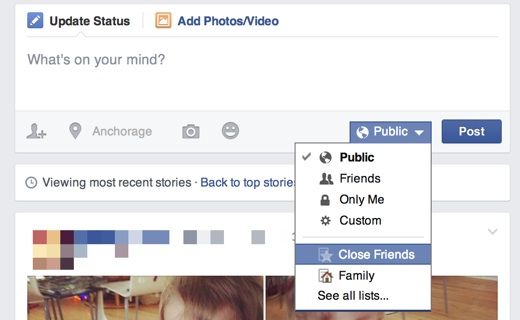
Якщо ви натиснете опцію Користувацький у цьому меню статусу конфіденційності, ви також зможете виключити певні списки Ви можете опублікувати повідомлення усім своїм друзям у Facebook, окрім списку, який містить, скажімо, всю команду вищого керівництва у робота.
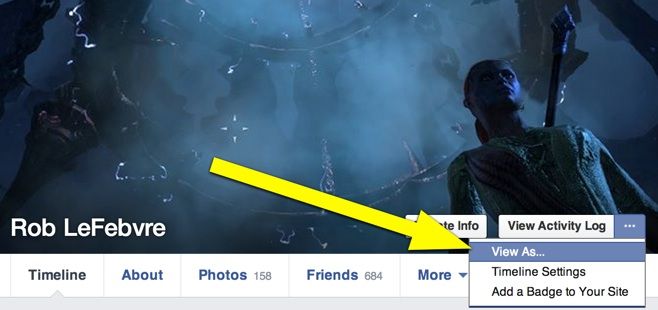
Нарешті, якщо ви хочете побачити, як виглядає ваша хронологія Facebook для конкретної людини (яка може бути у списку, ви не хочете бачити певні речі, як вище), ви можете перейти до їхнього профілю у Facebook, а потім натиснути маленьку кнопку з крапкою у нижньому правому куті зображення профілю вашого приятеля.
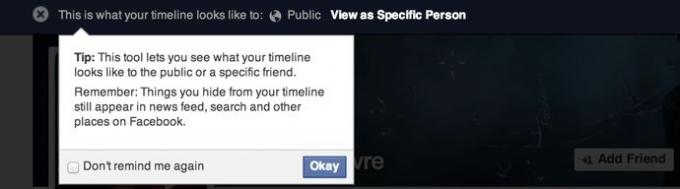
Натисніть кнопку Переглянути як…, а потім маленька чорна смуга спаде. Потім ви можете переглянути свій профіль так, як це можна для загальнодоступних, або натиснути кнопку Переглянути як певну особу та ввести ім’я друга. Після цього ви побачите свій профіль разом із усіма оновленнями свого статусу, які людина може бачити на вашій шкалі часу. Якщо ви бачите це моторошне селфі, яке ви хотіли бачити лише своїми найкращими друзями, можливо, ви додали його неправильно.
Через: Forbes
